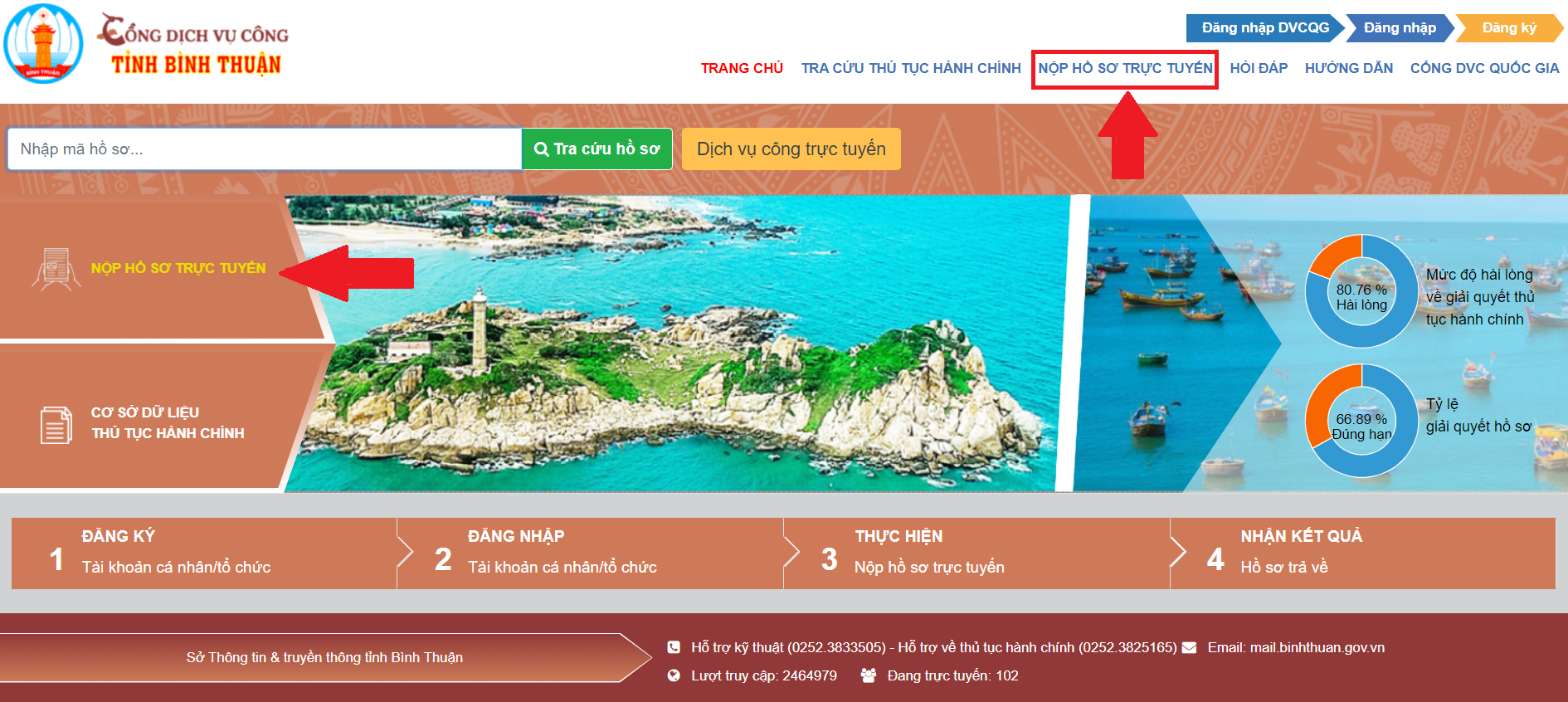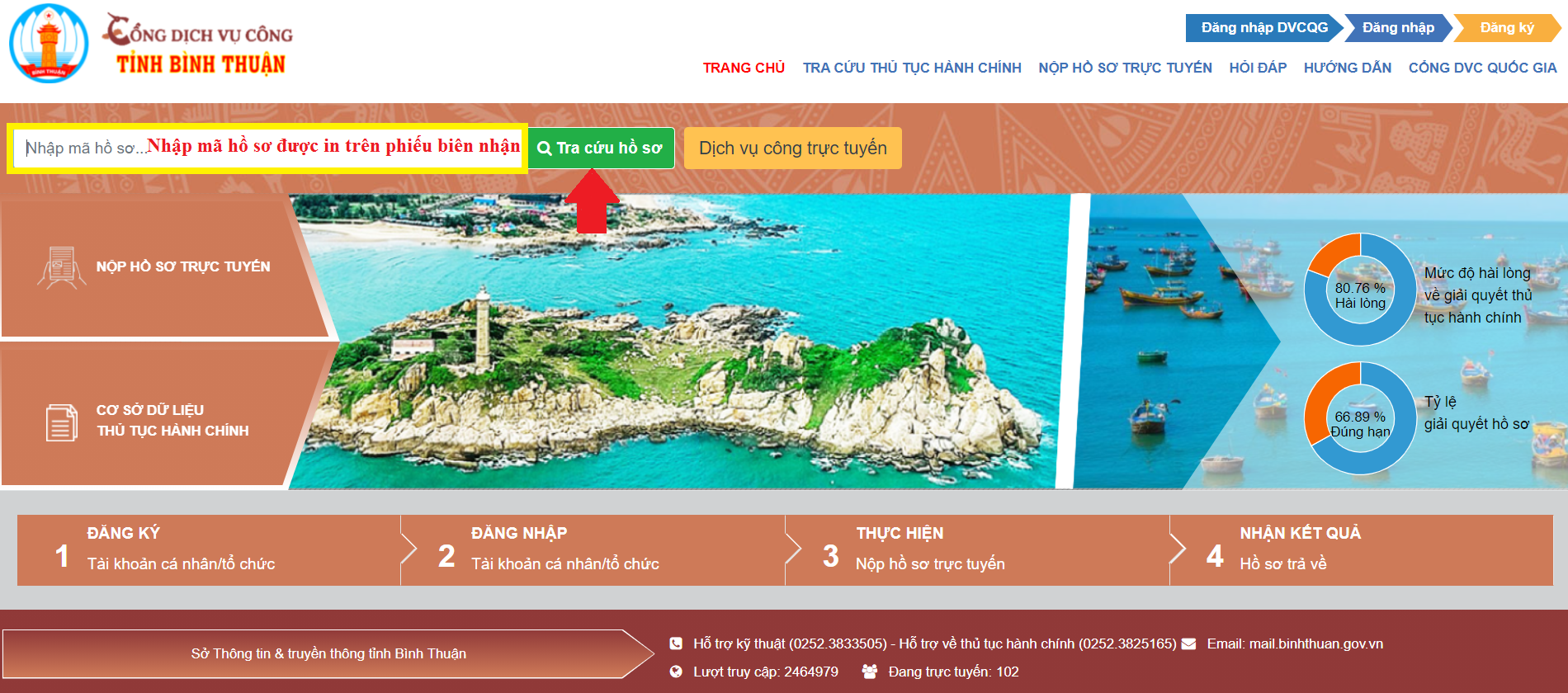Hướng dẫn nộp hồ sơ
Nội dung hướng dẫn sử dụng
Từ Trang chủ, Công dân chọn Đăng ký
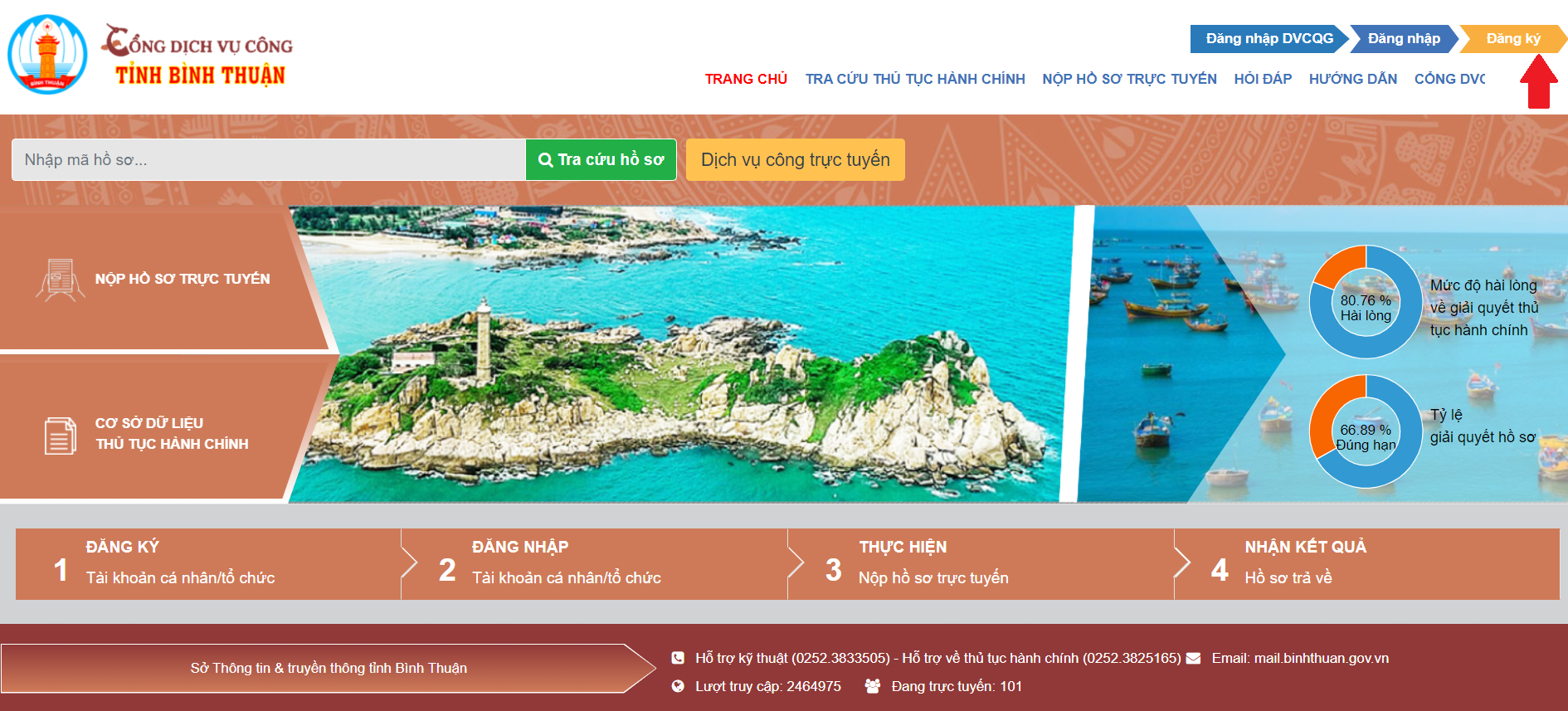
Nhập thông tin đầy đủ để đăng ký
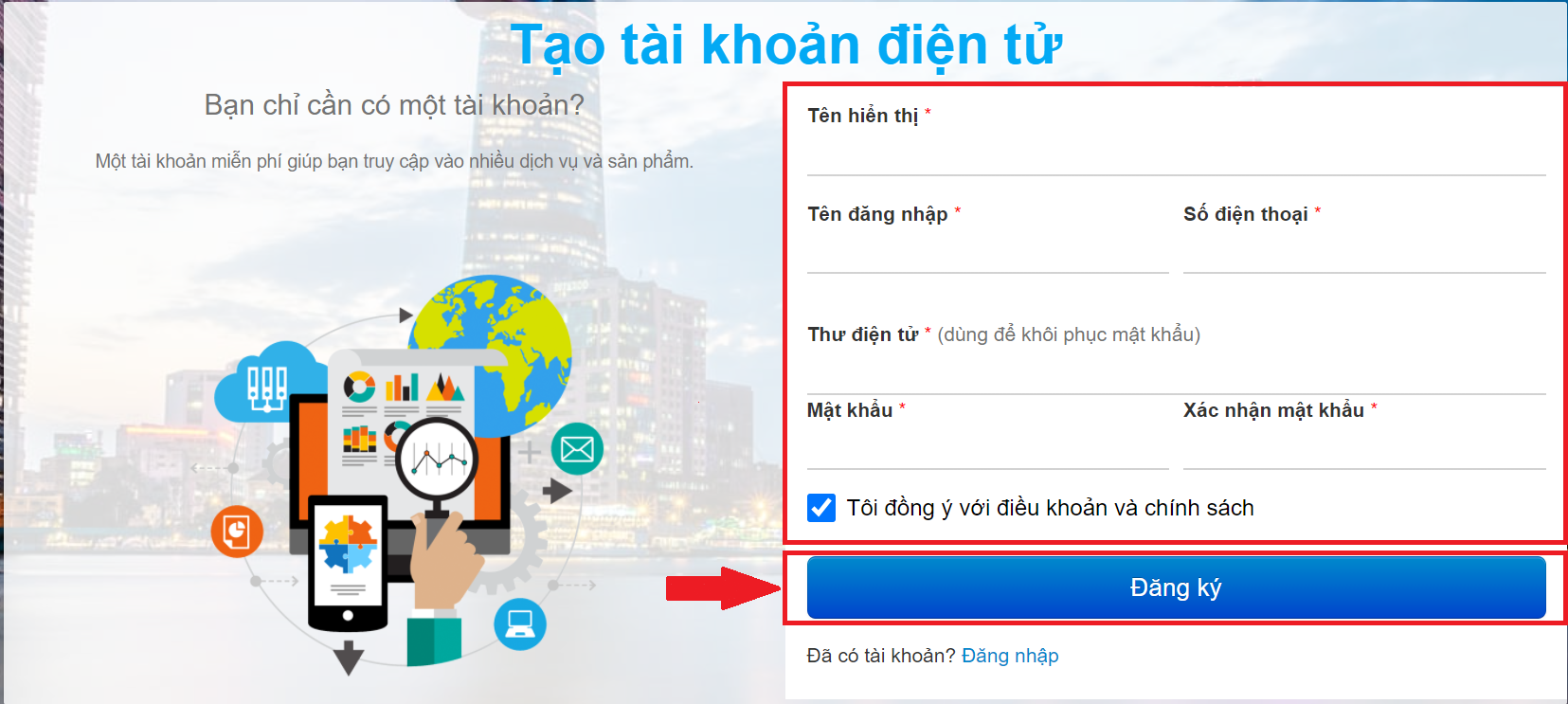
Sau khi đăng ký thành công, cập nhật Thông tin tài khoản
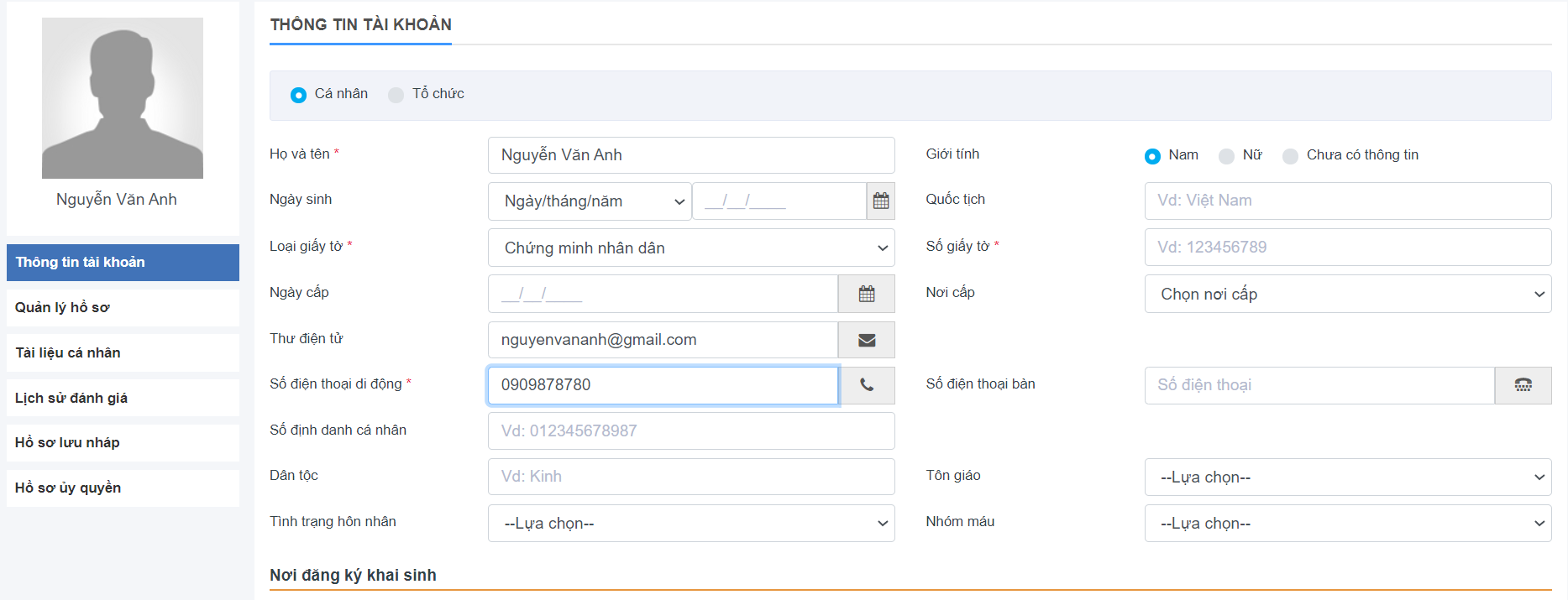
Nhấn Lưu để hoàn thành

Từ Trang chủ, Công dân chọn Đăng nhập DVCQG

Chọn loại tài khoản để sử dụng xác thực Cổng dịch vụ công Quốc gia

Chọn Đăng ký nếu chưa có tài khoản Dịch vụ công quốc gia

Chọn “Phương thức đăng ký” và “Xác minh mức độ” phù hợp
Phương thức Doanh nghiệp - Cơ quan nhà nước

Phướng thức công dân

Nhập thông tin theo mẫu để đăng ký tài khoản

Chọn “Đăng ký” để hoàn tất việc nhập thông tin đăng ký tài khoản
Nhập mã xác thực mã OTP

Đăng ký mật khẩu

Hoàn tất đăng ký tài khoản dịch vụ công quốc gia
Xác thực tài khoản vừa đăng ký

Nhập thông tin đăng nhập tài khoản dịch vụ công quốc gia
Nhập mã xác thực OTP để hoàn thành việc đăng nhập

Công dân tìm kiếm và chọn thủ tục cần nộp rồi nhấn nút Nộp hồ sơ
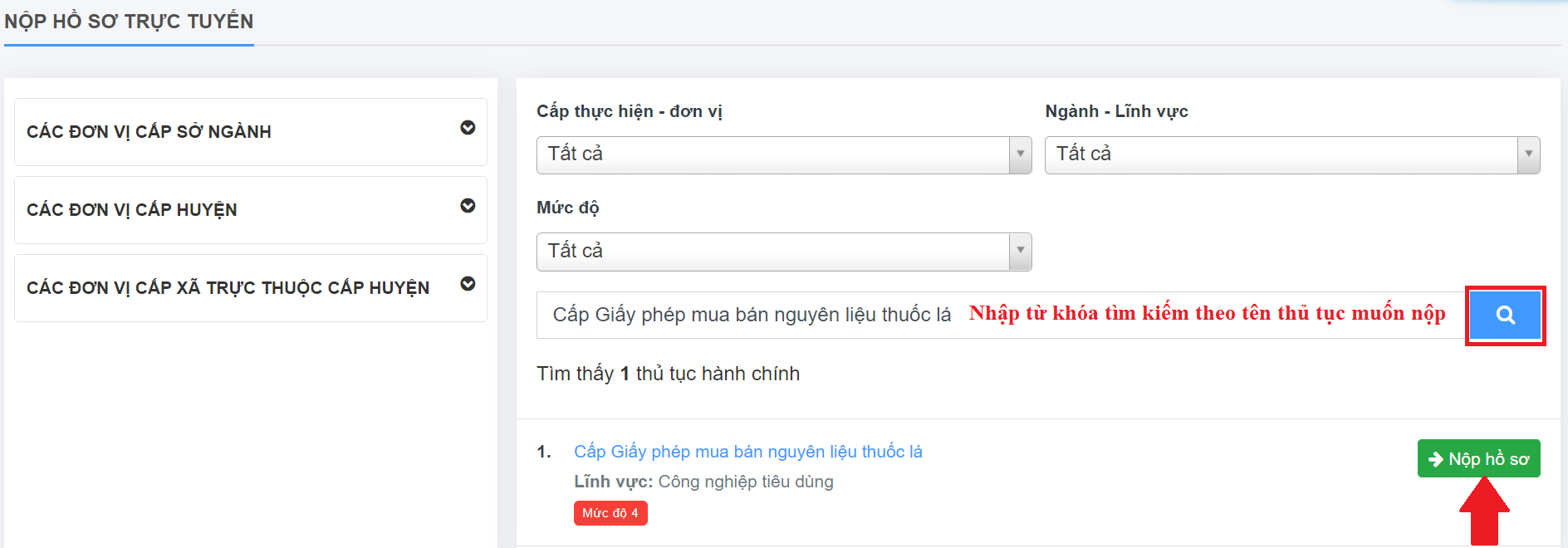
Chọn đơn vị tiếp nhận
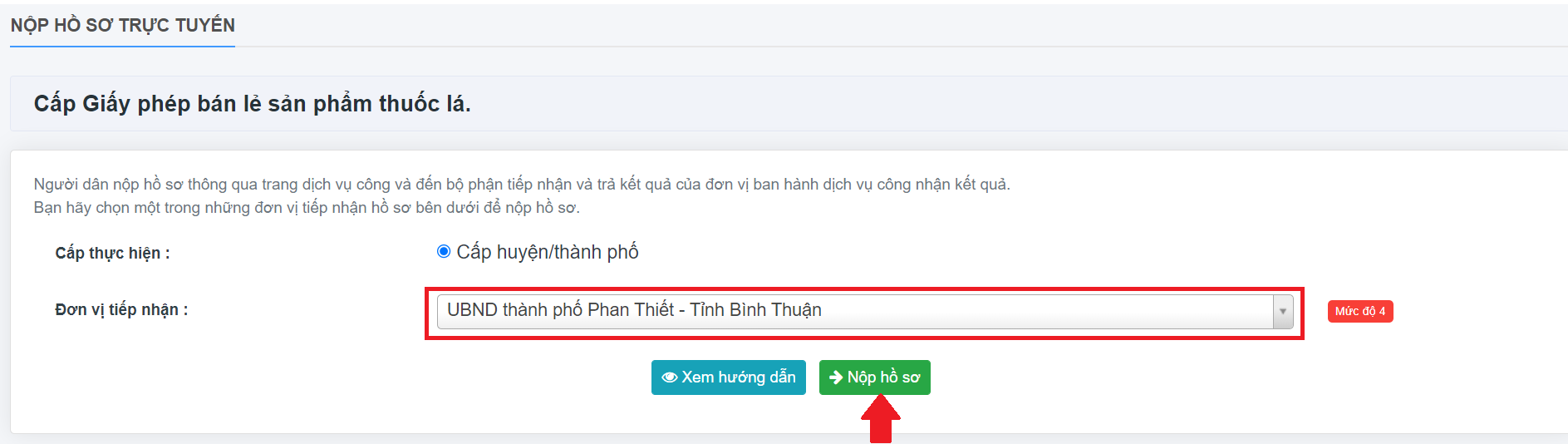
Điền thông tin theo mẫu tờ khai trực tuyến (nếu có). Những trường thông tin có dấu * là bắt buộc nhập. Ví dụ như hình.
Tải file đính kèm
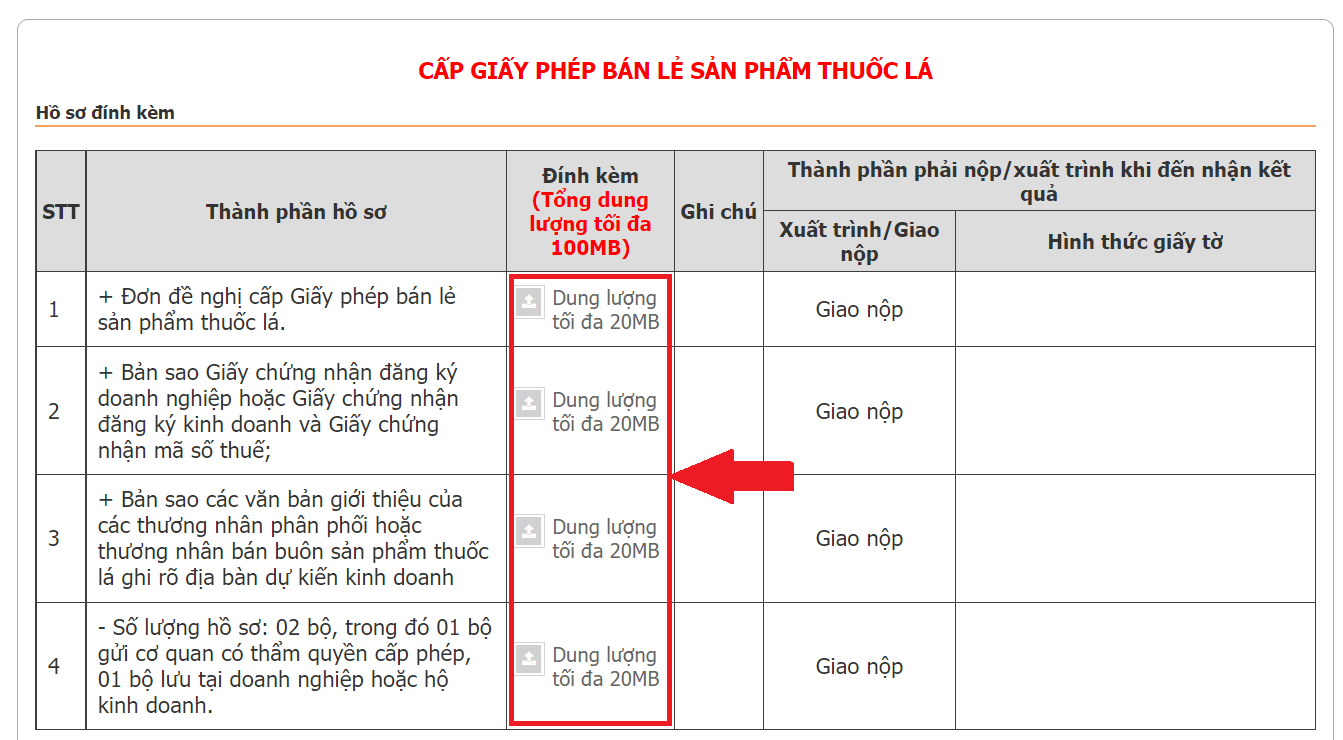
Sau khi đã kiểm tra thông tin chính xác, Công dân nhấn vào nút Nộp hồ sơ
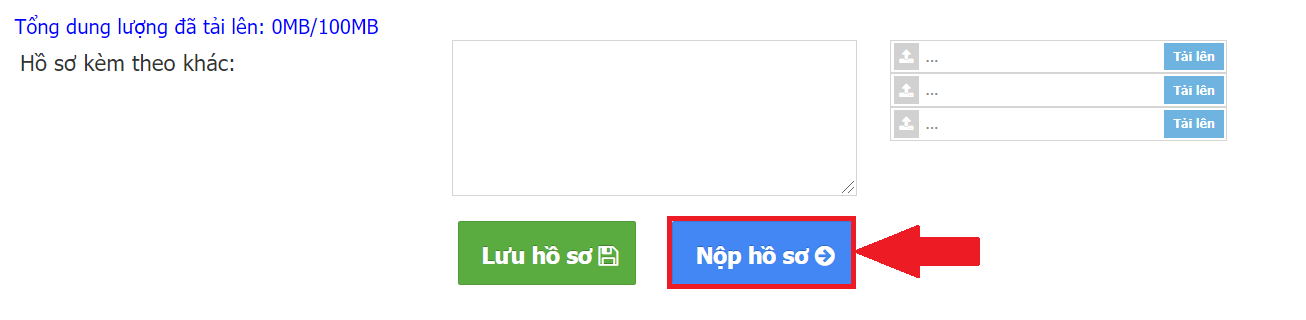
Hiển thị thông tin đăng ký thành công.
Sau khi hồ sơ được tiếp nhận sẽ hiển thị Mã hồ sơ, Công dân có thể lưu lại Mã hồ sơ để Tra cứu tình trạng hồ sơ. Xem thêm cách tra cứu thông tin hồ sơ.
Sau khi tiếp nhận hiển thị Mã hồ sơ:
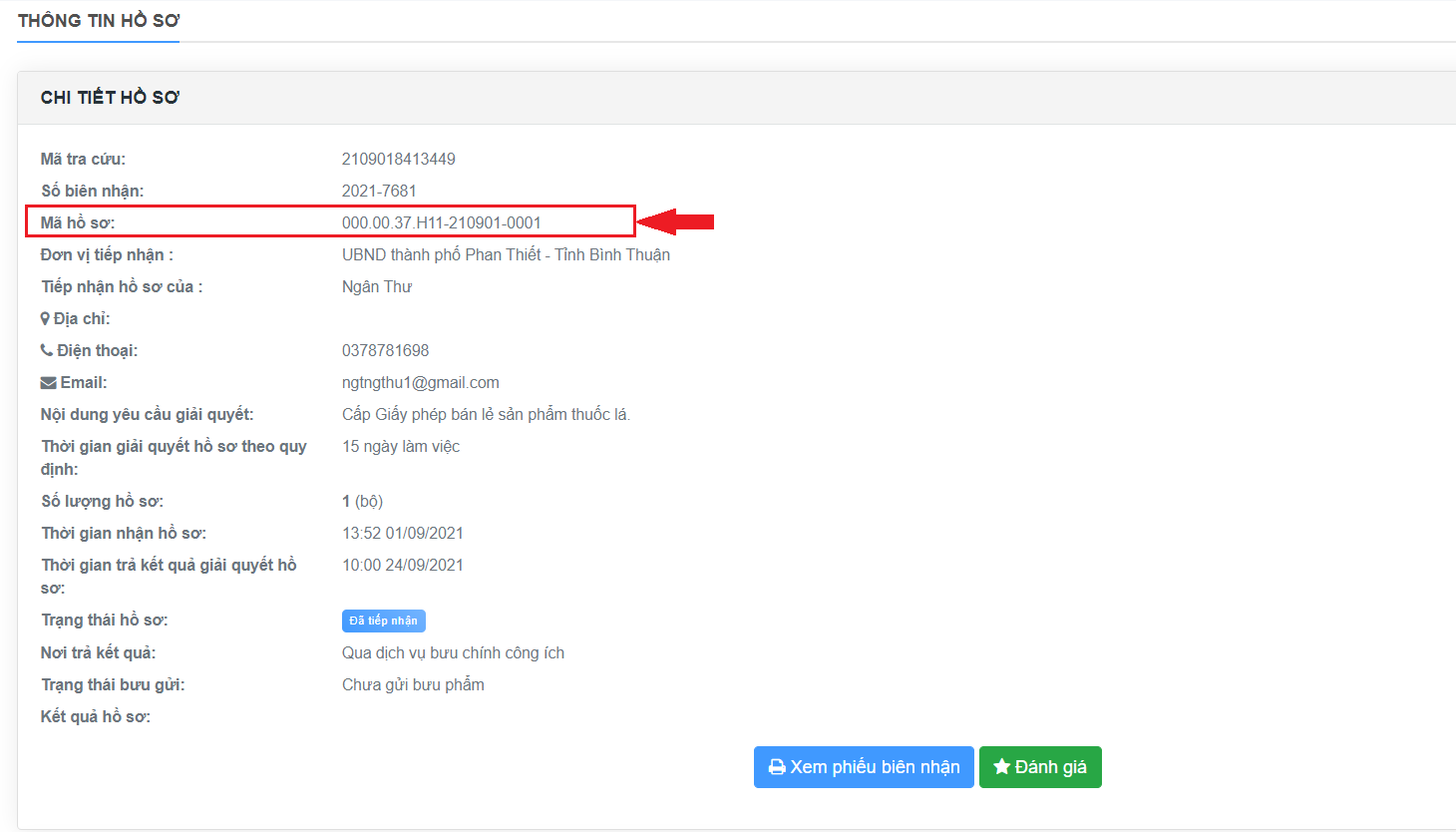
Công dân đăng ký dịch vụ Tiếp nhận hồ sơ tại nhà và Nhận kết quả tại nhà

Nhập thông tin và đăng ký dịch vụ
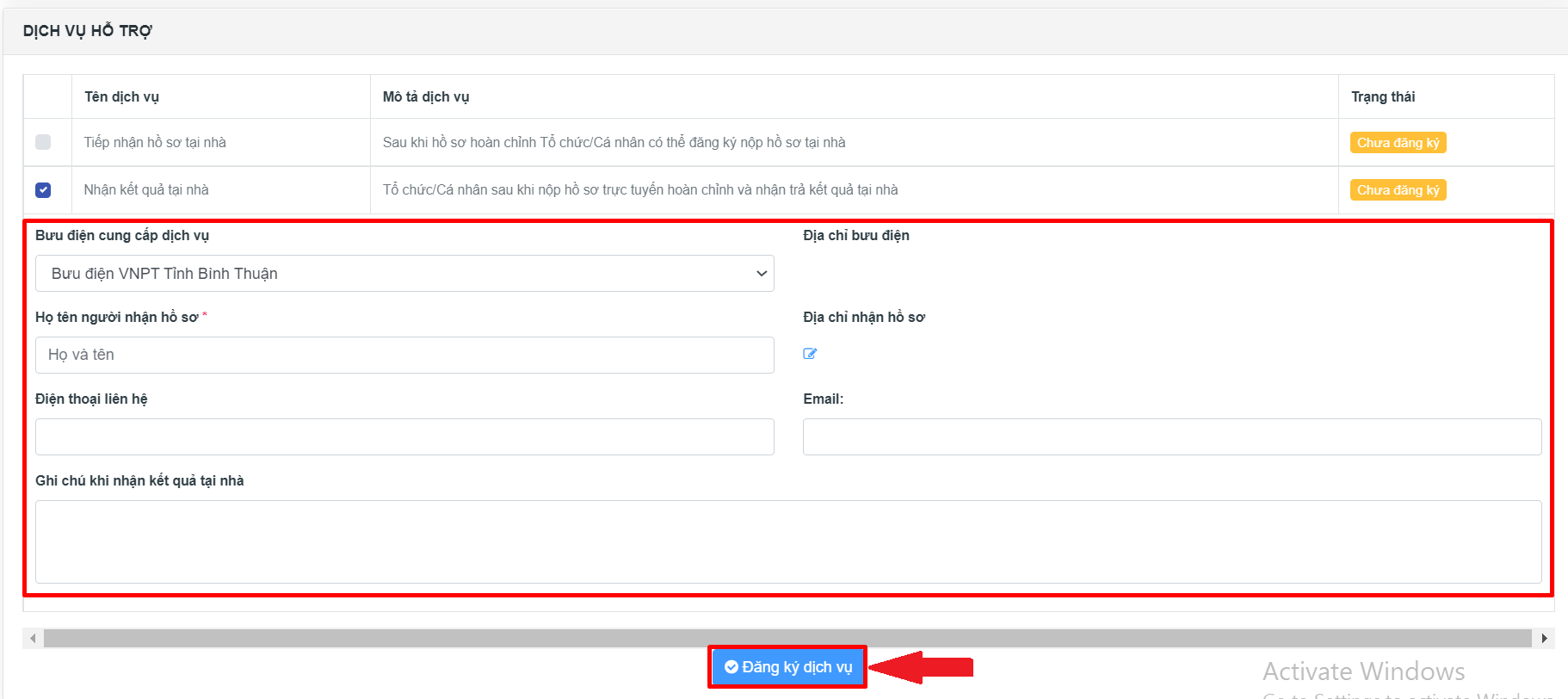
Thông tin đăng ký sẽ được gửi đến hộp thư điện tử và số điện thoại mà Công dân đã điền lúc đăng ký tài khoản.
Hiển thị thông tin chi tiết hồ sơ
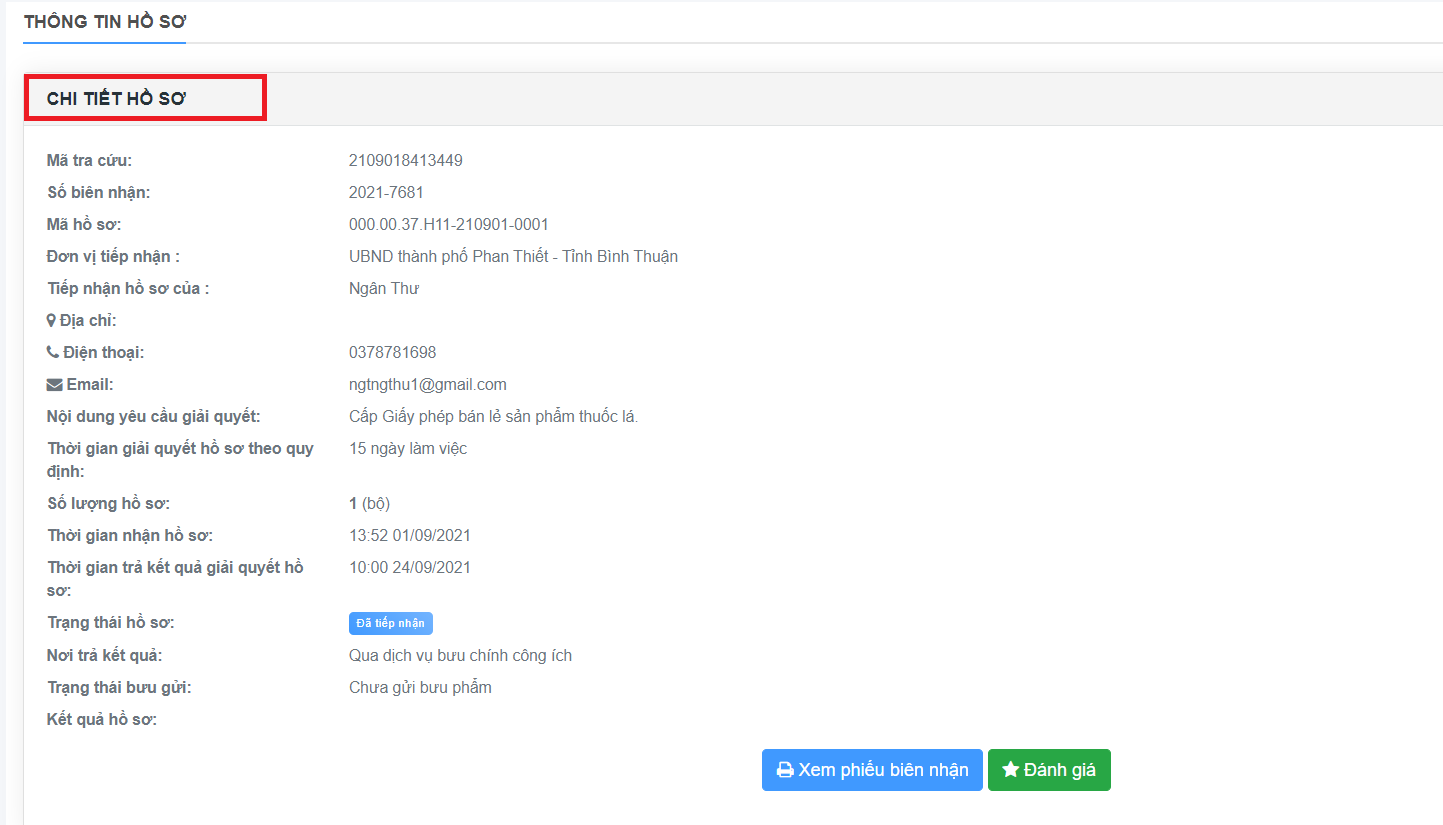



Công dân có thể in phiếu biên nhận trên trang Dịch vụ công trực tuyến đối với trường hợp muốn nhận kết quả tại đơn vị
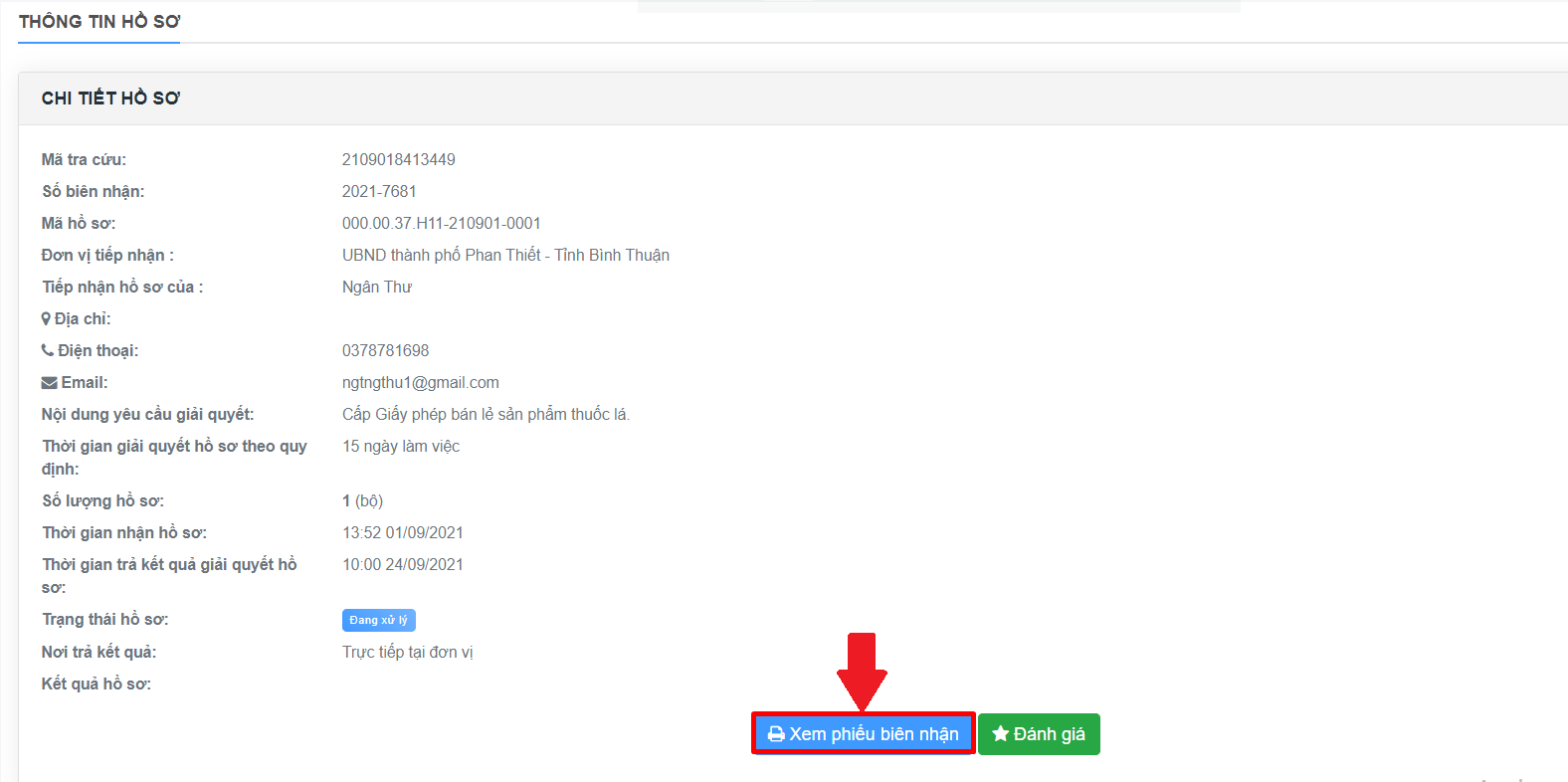
Phiếu biên nhận: